WordPress Wartungsmodus - So leicht wird der Wartungsmodus in aktiviert
Ein Wartungsmodus ist eine temporäre Seite, um deine Inhalte vorübergehend nicht anzuzeigen. Alle Links von der Website leiten den Benutzer auf die Wartungsmodusseite weiter. Wenn der Wartungsmodus deaktiviert wird, leiten die Seiten auch nicht mehr auf den WordPress Wartungsmodus.
Inhalte im Überblick
3 Gründe, wieso Du einen Wartungsmodus vorbereiten solltest.
1. Domain ist gekauft und WordPress ist installiert, aber es gibt noch keine Inhalte
Wenn Du deine Website frisch installiert hast und du die Seiten und Inhalte erst erstellen musst, ist es sinnvoll, einen Wartungsmodus einzuschalten. Die Wahrscheinlichkeit ist klein, dass jemand die Domain deiner Website aufruft. Da Suchmaschinen die Website noch nicht indiziert haben und falls doch, gibt es noch keine relevanten Inhalte, die in den Suchergebnissen auftauchen. Aber sollten schon Flyer oder Visitenkarten verteilt worden sein und der Link zur Website steht auf dem Printprodukt, wäre es unpraktisch, eine halbe Website zu zeigen.
2. Wartung und Updates der Website
Bei der Wartung deiner Website erstellt WordPress bei jedem Update automatisch einen Wartungsmodus. Die Wartungsmodusseite sieht nicht sehr anspruchsvoll aus. Zudem kann es passieren, dass nach einem Update ein Plug-in nicht mehr kompatibel ist und das Design zerstört oder sogar deine Website nicht mehr aufrufbar ist.
3. Probleme beim Bearbeiten der Inhalte
Der WordPress Wartungsmodus ist auch empfehlenswert zu aktivieren, wenn größere inhaltliche Teile der Homepage überarbeitet werden. Eine Fehleingabe kann vorübergehend die Seite merkwürdig darstellen. Wenn der Wartungsmodus an ist, kannst du in Ruhe die Seiten überarbeiten und anschließend auf die Richtigkeit überprüfen.
Fehler können immer auftauchen und wenn du stressfrei an deiner Website arbeiten möchtest, schalte einfach vor den Arbeiten den Wartungsmodus an.
Welche Inhalte gehören in den Wartungsmodus?
Meiner Meinung nach gehören 4 Inhalte unbedingt in den Wartungsmodus.
- Schreibe, wann die Seite wieder online ist.
- Nenne den Grund, wieso die Seite nicht verfügbar ist
- Vergiss deine Kontaktdaten nicht
- Datenschutz und Impressum sind für jede Website Pflicht

Ein Plug-in für den WordPress Wartungsmodus
Mit dem Plugin Maintenance von WebFactory Ltd kannst Du deine Wartungsseite wunderbar vorbereiten. Du kannst es dir installieren, indem Du unter Plugins -> installieren und nach Maintenance suchst. Drücke nun auf installieren. In der linken Menüleiste befindet sich nun ein Menüpunkt „Maintenance“.
Hier kannst Du den Wartungsmodus aktivieren, aber auch deaktivieren. Ganz unten in den Einstellungen gibt es die Einstellung „Exclude pages from maintenance mode“. Hier kannst Du Seiten vom Wartungsmodus ausfließen, wie das Impressum und die Datenschutzerklärung.
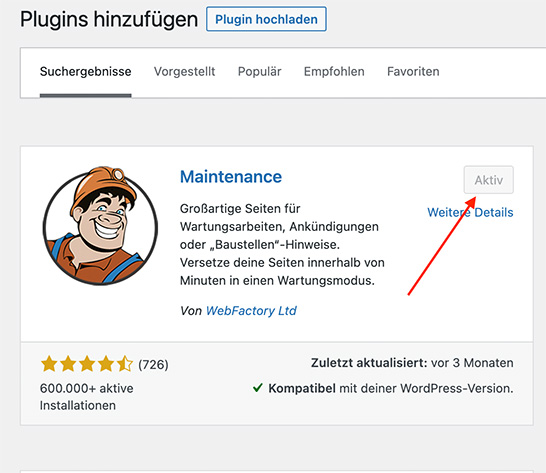
WordPress-Wartungsmodus ohne Plugin
Um den WordPress Wartungsmodus programmable zu aktivieren, füge den Schnipsel in die function.php deines Themes ein oder installiere dir das Plugin Code Snippets, um Code direkt in deinem Backend hinzuzufügen. Achte darauf, dass du ein Child-Theme aktiv hast, sonst kann es passieren, dass bei einem Update vom Template der Schnipsel überschrieben wird.
function activate_maintenace() {
if ( !current_user_can( 'administrator' ) ) {
wp_die('Maintenance.');
}
}
add_action('get_header', 'activate_maintenace');
WordPress-Wartungsmodus deaktivieren
Die meisten Plug-ins haben einen Knopf, um den WordPress Wartungsmodus auszuschalten. Wenn dem nicht so ist, deaktiviere das Plug-in. Somit ist der Wartungsmodus deaktiviert. Wenn Du den Wartungsmodus-Code in deiner function.php eingefügt hast, kannst Du den Schnipsel entfernen oder auskommentieren.
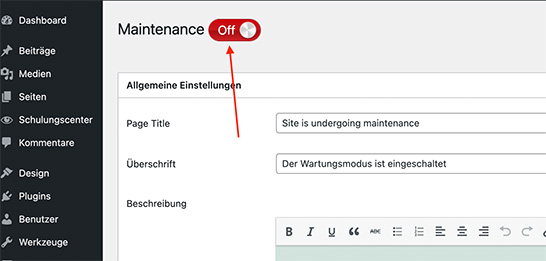
Hängt der WordPress-Wartungsmodus fest?
Bleibt der Wartungsmodus nach einem Update, wurde die .maintenance Datei nicht gelöscht. Diese kannst Du auf deinem FTP-Verzeichnis einfach löschen. Sobald die Datei entfernt wurde, ist die Webseite wieder live.
Und wie kannst Du deine Website komplett vom Netz nehmen?
Auch hier gibt es mehrere Möglichkeiten.
- Lösche die Datenbank
- Lösche die config.php
- Lösche alle Dateien auf deinem Webspace
- Leite die Domain auf eine andere Seite weiter (z. B. auf Google)
Schlusswort
Einen Wartungsmodus in WordPress vorzubereiten ist sinnvoll und mach das Arbeiten mit WordPress leichter. Um den Wartungsmodus zu aktivieren, kannst Du ein Plug-in installieren oder den obigen Schnipsel hinzufügen. Wenn Du mehr nützliche Tipps lesen möchtest, vergiss nicht, den Newsletter zu abonnieren.